Программное приложение для сканирования изображений называется VueScan, которое было создано Эдом Хамриком. Целью VueScan является работа с огромным количеством файловых сканеров, за исключением технических и профессиональных сканеров, включая барабанные сканеры, во многих различных операционных системах (ОС).
Как вы можете хотеть удалить VueScan на Mac в первую очередь? Это связано с тем, что если вы не приобретете лицензию на VueScan, все изображения, которые вы сканируете, будут иметь водяной знак, если вы используете пробную версию приложения. Эта статья поможет вам удалить бесполезные приложения успешно.
Содержание: Часть 1. Что такое VueScan?Часть 2. Как вручную удалить VueScan с Mac?Часть 3. Самый быстрый способ удалить VueScan на MacЧасть 4. Вывод
Часть 1. Что такое VueScan?
VueScan — это бесплатное программное обеспечение для сканирования, совместимое с подавляющим большинством сканеров и обеспечивающее отсканированные изображения превосходного качества. Кроме того, это легкая и удобная программа, которая поможет вам подключиться к устаревшему сканеру, в комплекте которого нет драйвера, совместимого с более современными обновлениями операционной системы Mac.
VueScan на Mac следует удалить с вашего компьютера, если вы знаете об альтернативной программе, которая может заменить ее, или если у вас возникли проблемы при использовании программного обеспечения.
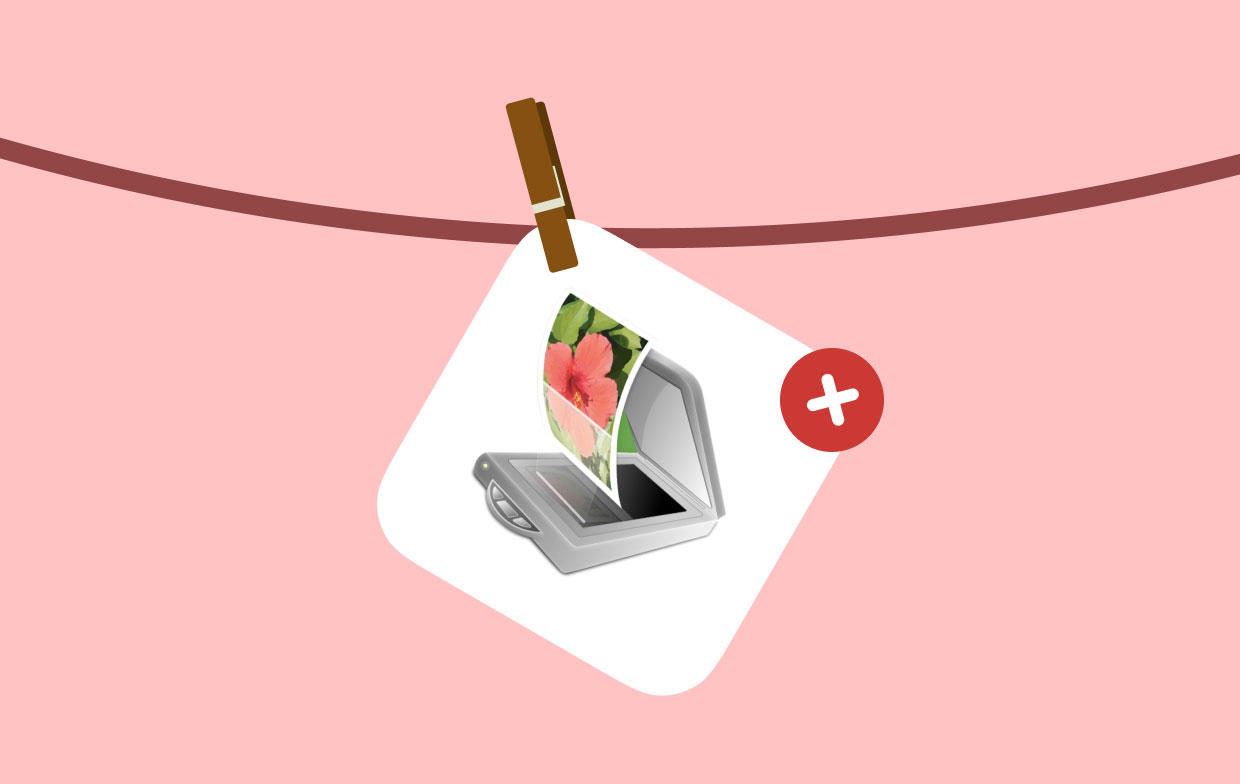
Во время удаления VueScan вы можете столкнуться с любым из этих возможные проблемы:
- VueScan нельзя регулярно закрывать, и фоновый процесс продолжает работать в фоновом режиме;
- Существует проблема, почему нельзя удалить VueScan из каталога приложений;
- Даже если вы завершили обычное удаление, оповещения приложений будут продолжать появляться;
- Есть определенные компоненты, разбросанные по системе, которые невозможно полностью устранить ......
Если вы оказались в такой ситуации, прочитайте оставшуюся часть этой страницы, чтобы узнать, как успешно удалить VueScan на Mac.
Ниже вы найдете инструкции по удалению VueScan вместе с двумя возможными альтернативами. Выберите метод, который лучше всего подходит для вас, чтобы провести комплексное устранение.
Часть 2. Как вручную удалить VueScan с Mac?
Есть два основных шага, чтобы удалить VueScan с вашего Mac вручную:
1. Найдите VueScan и переместите его в корзину на Mac
На компьютере Mac OS X вы можете удалить VueScan на Mac, нажав правую кнопку мыши, чтобы выбрать логотип VueScan в каталоге приложений, а затем выбрать параметр «Переместить в корзину». Затем используйте инструмент перетаскивания, чтобы удалить значок VueScan из дока.
Однако вы можете остаться с частичным удалением VueScan, если будете действовать таким образом, поскольку Mac по-прежнему будет домом для значительного количества случайных программных файлов. Следуя приведенным ниже инструкциям, вы узнаете, что делать, чтобы вручную удалить VueScan с вашего Mac.
- Запуск Finder, перейдите в Приложения, а затем выберите VueScan, чтобы начать процесс удаления на вашем Mac.
- Есть еще некоторые настройки приложения, связанные с VueScan, данные кеша, а также другие «Скрытые» файлы/кэши VueScan даже после того, как файл приложения VueScan был перемещен в корзину. Вам нужно пойти дальше, если вы хотите удалить все эти остатки из VueScan: Запустите Finder > под Меню, выберите Go > вход
~/Library/. - Возможно, вы найдете здесь значительное количество папок, содержащих системные файлы. Теперь просмотрите все папки, чтобы увидеть, где хранятся остаточные файлы VueScan. Возможно, они хранятся в одной из указанных папок:
/Application Support/,/Caches/,/Containers/,/Frameworks/,/Logs/,/Preferences/,/Saved/,/Application State/,/WebKit/ - Чтобы полностью удалить VueScan на Mac, перетащите связанные с ним файлы на Корзину, а затем выберите Очистить корзину.
- После этого перезагрузите свой Mac.
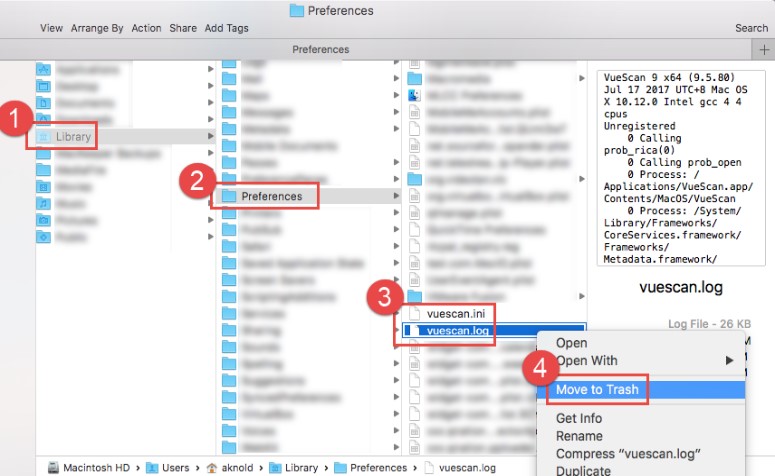
2. Удалите файлы регистрационной информации
Пока VueScan работает на вашем компьютере с Linux или macOS, вы можете удалить его, выбрав «Помощь" меню и выбор "Удалить VueScan."
Это стирает папку, которая файлы vuescan.log и vuescan.ini находятся в , а также сами файлы. Это не уничтожит ни один из файлов .ini, которые вы создали в ходе этого процесса.
Если вы удалите VueScan на Mac с помощью обычной учетной записи пользователя, вы обнаружите, что информация, связанная с пользователем, удаляющим VueScan, будет удалена.
Расширение VueScan для Photoshop. будет удален, как и источник данных TWAIN, а также реестр будет очищен как на Mac, так и на Windows.
В Mac OS выберите логотип VueScan, расположенный в Приложения с помощью правой кнопки мыши, а затем выберите «Переместить в корзину» в появившемся контекстном меню. Это будет удалить версии VueScan 9.5.85 или новее. Затем используйте инструмент перетаскивания, чтобы удалить символ VueScan из дока.
Простого удаления программы достаточно, чтобы удалить VueScan версий 9.5.85 и более ранних версий для Linux, поскольку дополнительные файлы не устанавливаются.
В Linux и Mac OS X удаление регистрационных данных требует вашего ручного вмешательства.
Удалите следующие два файла в Mac OS X:
/Users/Shared/.vuescanrc(если он существует)/Users/yourname/.vuescanrc
Удалите следующие два файла в Linux:
/etc/.vuescanrc(если он существует)~/.vuescanrc
Часть 3. Самый быстрый способ удалить VueScan на Mac
Вы ищете комплексный метод удаления VueScan?
Благодаря удобному интерфейсу и мощному движку, iMyMac PowerMyMac служит надежным и практичным решением, созданным для людей всех уровней квалификации, чтобы легко удалить любые нежелательные, неприятные, упрямые и вредоносные программы.
Узнайте, как удалить VueScan Mac с помощью PowerMyMac, следуя приведенным ниже инструкциям.
- Чтобы начать процесс удаления, запустите PowerMyMac, перейдите на домашнюю страницу и выберите Деинсталлятор приложений из меню.
- Чтобы выполнить тщательный поиск всех приложений, которые в настоящее время установлены на вашем компьютере, выберите SCAN.
- Выберите VueScan, или вы можете выбрать другой. Просто введите название программы в поле поиска, чтобы найти ее.
- Нажмите "ЧИСТКА", чтобы удалить все файлы, в том числе связанные с VueScan.
- Когда все будет готово, уведомление со словами "Убрано Завершено" появится на экране. И затем вы, наконец, удалите VueScan на Mac.

После прочтения этого простого руководства, если вам интересно узнать об этом автоматическом деинсталляторе, загрузите его и изучите функцию, удаление адоб фотошоп или другой софт для пробы.
Часть 4. Вывод
В заключение в этой статье рассматриваются два разных подхода, которые пользователи Mac могут использовать для удалить VueScan на Mac. Каждый из них эффективен в большинстве ситуаций, а также имеет свой набор преимуществ. Что бы вы ни предпочли, просто убедитесь, что вы сделали это правильно, не оставив следов.



